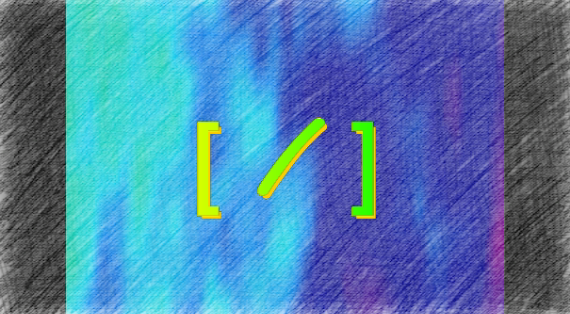メニューバーから人気記事ランキングを簡単に作れるプラグインは「WP-PostViews」です。
「WP-PostViews」は、メニューバーにランキングを作るのが簡単です。
ウィジェット設定画面からウィジェットを選択するたけですぐにランキングを作れますので楽です。
簡単で気軽にランキングを作りたい方はオススメします。
プラグインのインストールと利用方法
まず、管理ページのプラグインから新規追加します。
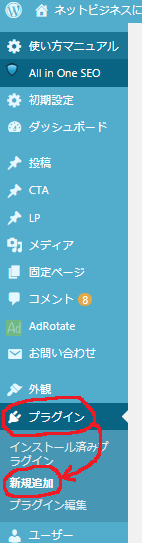
プラグインの検索から「WP-PostViews」で検索して「WP-PostViews」を選択。
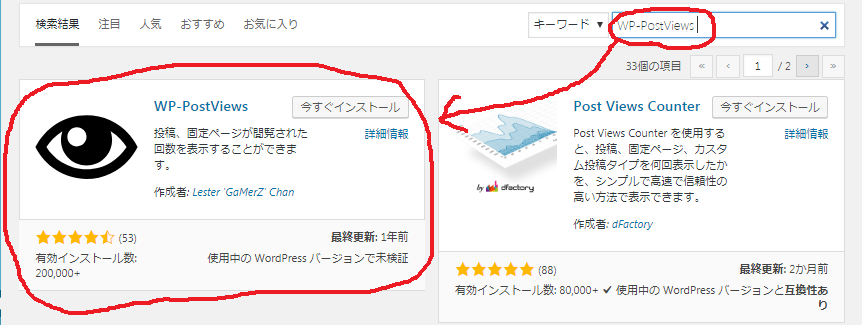
「今すぐインストール」→「プラグインを有効化する」でインストール完了
「外観」→「ウィジェット」で、ウィジェット設定画面を開きます。
ウィジェット設定画面
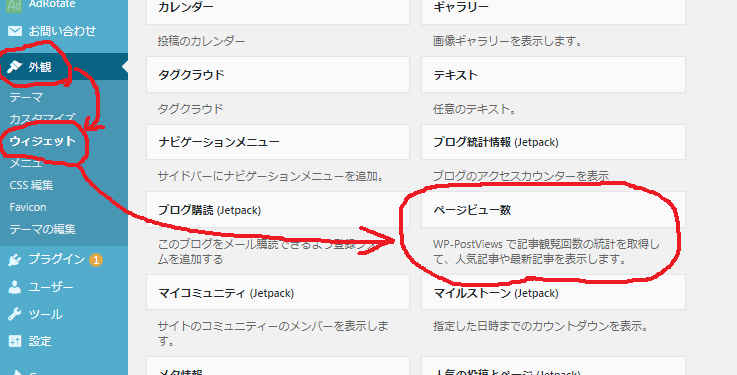
ウィジェット設定画面を開いたら選択するウィジェットの下にあるコメントに「WP-PostViews」と書かれているところを見つけたらメニューバーに追加しましょう。
追加したらタイトル、ページビューをカウントするページ、表示件数、タイトルの最大文字数など、設定がありますので1つ1つ確認しながら設定しましょう。
設定の例として作っていますので参考して下さい。
WP-PostViewsウィジェットの設定例
- タイトル名:人気記事BIG5
- ページビューをカウントするページ:投稿ページのみ
- 表示件数: 5
- ページビュー数を表示する:入
で、設定します。
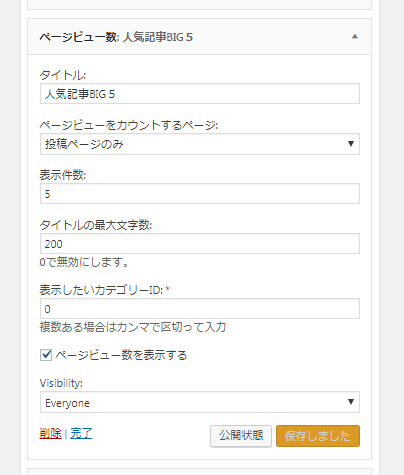
するとこうなります。
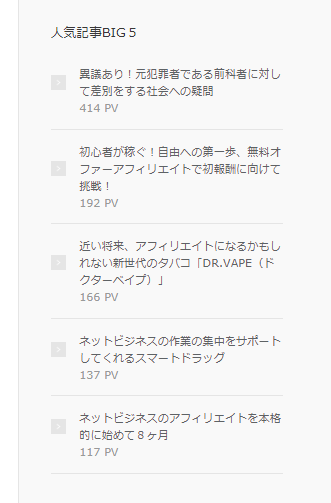
Post Views 設定画面へ
基本的には変更する必要ないですが、コードを入力して設定をしたい方は案内します。
管理ページから「設定」→「WP-PostViews」で移動します。
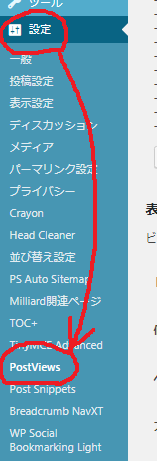
すると設定画面へ開きます。
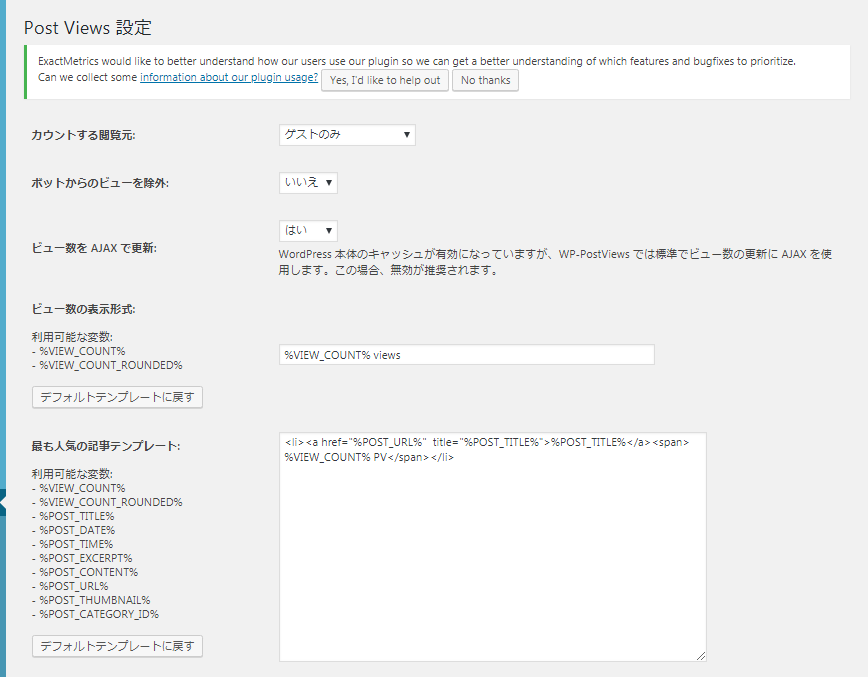
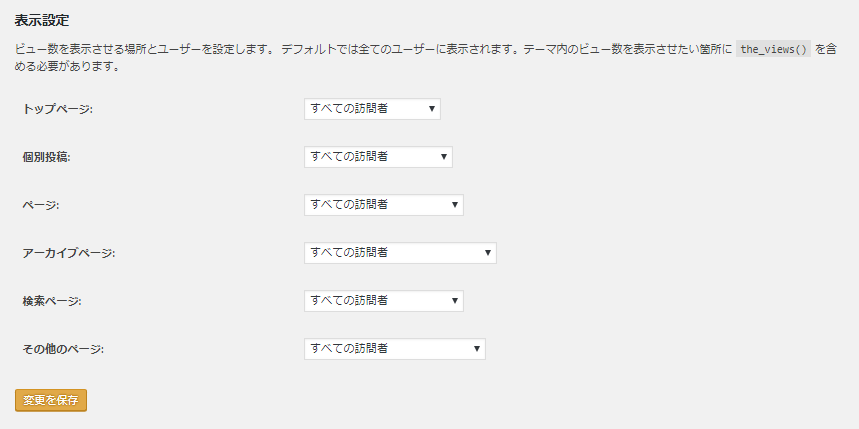
ビュー数の表示形式
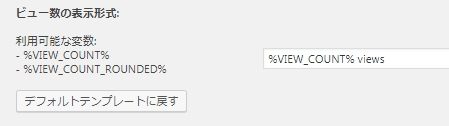
- %VIEW_COUNT%→表示回数
- %VIEW_COUNT_ROUNDED%→表示回数の繰り返し(?)
最も人気の記事テンプレート
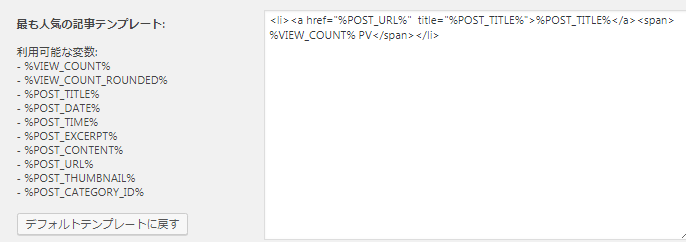
- %VIEW_COUNT%→表示回数
- %VIEW_COUNT_ROUNDED%→表示回数の繰り返し(?)
- %POST_TITLE%→記事のタイトル
- %POST_DATE%→記事の日付
- %POST_TIME%→記事の時刻
- %POST_EXCERPT%→記事の抜粋
- %POST_CONTENT%→記事の内容
- %POST_URL%→記事のURL
- %POST_THUMBNAIL%→記事のサムネイル画像
- %POST_CATEGORY_ID%→記事のID
初期設定
<li> <a href="%POST_URL%" title="%POST_TITLE%"> %POST_TITLE% </a> <span> %VIEW_COUNT% PV </span> </li>
記事テンプレートで自動入力の例
記事の時刻を追加したいときは、<li>から</li>内に「時刻%POST_TIME%」を入力してみましょう。

入力したら「設定を保存」で変更完了です。
するとこうなります。
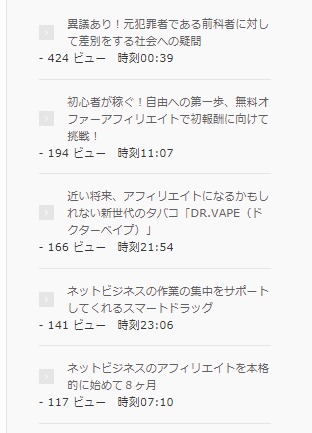
もし、<li>から</li>の外で入力したら・・・
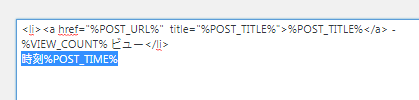
こうなります。
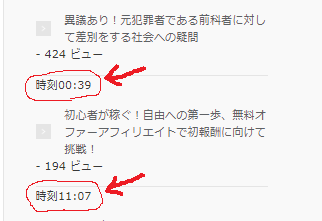
「WP-PostViews」を使ってみてどうしても分からないこと
ワードプレスプラグイン「WP-PostViews」を使ってみてどうしても分からないことは2つあります。
それは、記事のサムネイル画像が表示されないのと人気記事ランキングしか設定できないことです。
まず、サムネイル画像が表示されない件については、Post Views 設定の最も人気の記事テンプレートのところにコードを「%POST_THUMBNAIL%」と入力すれば、画像が出てくるはずなのに表示されない。
記事編集のアイキャッチ画像やコードなど調べてみましたが、原因が分かりませんでした。
他の人が作ったブログに「%POST_THUMBNAIL%」と入力したら表示できる人がいれば、入力しても表示されない人もいると思います。
もう1つ、ランキングについては、人気と不人気のランキングが選べるらしいですが、ランキングの表示形式が見当たらないです。
なぜ、ランキングの表示形式が見当たらないのか?というと「WP-PostViews」に関する記事を調べてみてランキングの表示形式があったのを知ったからです。
なぜ、ないのか?は分かりませんが1年前の更新でランキングの表示形式という機能を廃止したのかなと思います。
以上になりますが、プログラムに関しては専門ではないので、プラグインの中にあるコードに対してまだまだ分からないことがいっぱいあると思います。
プラグインのまとめ記事もありますのでご覧下さい。
・ブログアフィリエイトをやっていくうちに必要になってくるプラグインのまとめ
Error